Sisällys
- Mitä ovat automaattiset sovelluspäivitykset?
- Applen historia automaattisilla päivityksillä
- Usein kysytyt kysymykset automaattisesta päivityksestä
- Päivitykseni jumissa puolivälissä, mitä voin tehdä?
-
En löydä automaattista päivitystä iOS 9.3:lla?
- Aiheeseen liittyvät julkaisut:
Mitä ovat automaattiset sovelluspäivitykset?
Microsoft Windowsin automaattiset päivitykset ovat olleet olemassa lähes 15 vuotta, ja niitä pidetään kriittisenä ominaisuutena. Koska Microsoftin käyttöjärjestelmä oli suosituin käyttöjärjestelmä, se joutui myös useiden hakkereiden hyökkäyksiin. Tämän seurauksena Microsoft aloitti tämän käyttöjärjestelmän automaattisten päivitysten prosessin, jotta se voisi asentaa tärkeitä tietoturvakorjauksia.
Applen tietokoneiden ja laitteiden kasvavan suosion myötä Apple on myös jatkuvasti yrittänyt pysyä kehityksen kärjessä Mitä tulee tietoturvapäivitysten asentamiseen Mac OS: ään sekä Iosin päivityksiin, se on iPhonen ja iPadit.
Tämän ominaisuuden perusideana on, että voit pysyä synkronoituna kaikkien Apple-laitteidesi välillä. Kaikki uusi sisältö, jonka ostat esimerkiksi App Storesta, pidetään synkronoituna kaikissa ideoissasi, jos annat laitteen käyttää Automaattinen päivitys -ominaisuutta.
Ottamalla automaattisen päivitysominaisuuden käyttöön se varmistaa automaattisesti, että kaikki ostamasi sovellukset ovat synkronoituja uusimpien päivitysten kanssa. Se myös varmistaa, että kun Apple julkaisee tärkeitä tietoturvakorjauksia, ne otetaan käyttöön laitteissasi.
Applen historia automaattisilla päivityksillä
Ios-laitteiden maailmassa automaattinen päivitysominaisuus otettiin käyttöön Ios 7:n kanssa, ja se tuli saataville Mac-tietokoneille, joissa oli Mavericks-käyttöjärjestelmän versio. Ios 9:ssä Apple teki automaattiseen päivitysominaisuuteen parannuksia, jotka liittyvät erityisesti Applen Ios-päivityksiin.
Sinulle tarjottiin vaihtoehto Asenna nyt tai Asenna myöhemmin sekä kätevä "Asenna tänään" -ominaisuus.
Apple on myös tarjonnut muita käteviä ominaisuuksia rohkaistakseen ihmisiä päivittämään Ios-laitteitaan, esimerkiksi Se on vähentänyt kuinka paljon vapaata tilaa tarvitaan päivitysten asentamiseen laitteeseen iOS 8:n 4,6 gigatavusta iOS 9.x: n 1,3 gigatavuun
Usein kysytyt kysymykset automaattisesta päivityksestä
Yksi kysymys, jota meiltä kysytään usein tämän ominaisuuden yhteydessä, on, onko mahdollista käyttää tätä valikoivasti saatavilla oleviin sovelluksiin. Valitettavasti vastaus on Ei. Et voi valita tiettyjä sovelluksia vastaanottamaan automaattisia päivityksiä, kun taas muut sovellukset pysyvät manuaalisina. Tämä on edelleen yksi tämän ominaisuuden suurimmista kritiikistä. Sinun on joko poistettava automaattiset sovelluspäivitykset käytöstä kaikista sovelluksistasi tai sinun on asennettava päivitykset manuaalisesti kaikille sovelluksille
Muista myös, että jos käytät Perheen jakaminen Ota automaattiset lataukset käyttöön, muiden perheenjäsenten ostamaa sisältöä ei ladata automaattisesti laitteillesi. Vain sisältö siihen ostat Apple ID: lläsi latautuu automaattisesti.
Jos iPhonessa, iPadissa tai iPod touchissa on Internet-yhteys ja otat Push-ilmoitukset käyttöön, sisältösi latautuu automaattisesti laitteellesi. Yhdistetyssä laitteessa, joka ei tue push-ilmoituksia, sisältösi näkyy automaattisesti iTunes-latausjonossa. Voit ladata sisällön manuaalisesti iTunesista.
Päivitykseni jumissa puolivälissä, mitä voin tehdä?
Toinen usein kysytty kysymys tästä ominaisuudesta on, mitä voidaan tehdä, jos automaattinen päivitys keskeytyy jostain syystä? Voit ratkaista tämän ongelman joko laitteellasi tai tietokoneellasi iTunesin avulla.
- Napauta iPhonessasi iTunes Storea ja sen jälkeen Lisää näytön alareunassa ja napauttamalla sitten Lataukset
- Jos sinulla on ongelma iPadin kanssa, napauta Lataukset
- Jatka latausta laitteellesi napauttamalla keskeytetyn/keskeytetyn kohteen vieressä olevaa sinistä latausnuolta
- Jos tämä ei jostain syystä korjaa ongelmaasi, voit ladata päivityksen tietokoneellesi iTunesista ja synkronoida sen sitten ios-laitteeseesi.
Niin kätevältä kuin tämä ominaisuus kuulostaakin, sillä on joitain haittoja. Jos et ole varovainen, se lopulta syö kuukausittaisen datasuunnitelmasi. Tämä on yksi tärkeimmistä syistä, miksi jotkut käyttäjät haluavat hallita tätä ominaisuutta paremmin. Nyt kun useimmat operaattorit tarjoavat edullisia datapaketteja, tämä ei ehkä ole niin suuri ongelma.
Lisäksi, jos olet tyyppi, joka odottaa aina päivityksen asentamista vain varmistaakseen, ettei se ole rikkinäinen päivitys, joka sisältää kriittisen virheen, haluat todennäköisesti poistaa automaattiset sovelluspäivitykset käytöstä.
En löydä automaattista päivitystä iOS 9.3:lla?
On tärkeää muistaa, että oletusarvoisesti ios mahdollistaa automaattiset päivitykset. Jos haluat poistaa automaattisen päivityksen käytöstä, toimi seuraavasti:
Löydät päivitykset pois päältä iTunesin ja App Storen asetuksista.
Jotkut käyttäjät ovat maininneet, etteivät he näe "iTunesia ja App Storea" asetuksissaan. Näin tapahtuu, jos olet ottanut App Storen rajoitukset käyttöön laitteessasi.
Vaihe 1. Vahvista tämä napauttamalla Asetukset > Yleiset > Rajoitukset
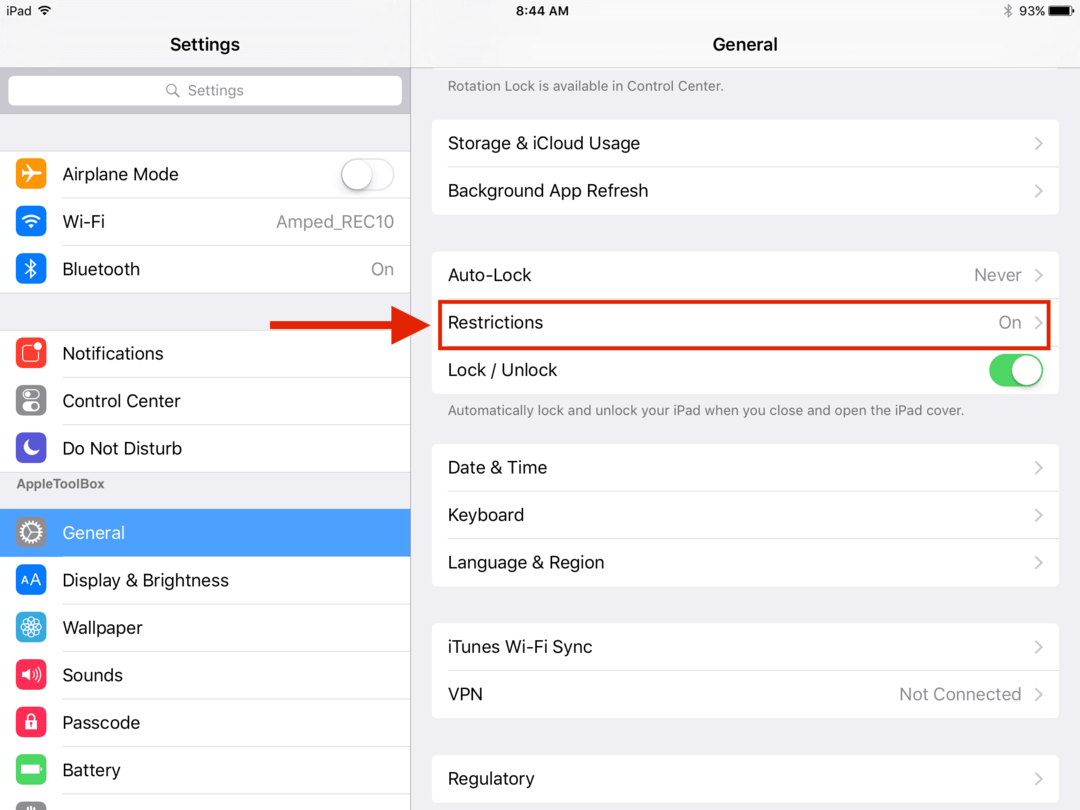
Vaihe – 2. Anna rajoitusten pääsykoodi pyydettäessä
Vaihe - 3. Vaihda iTunes Storen liukusäädin vihreään
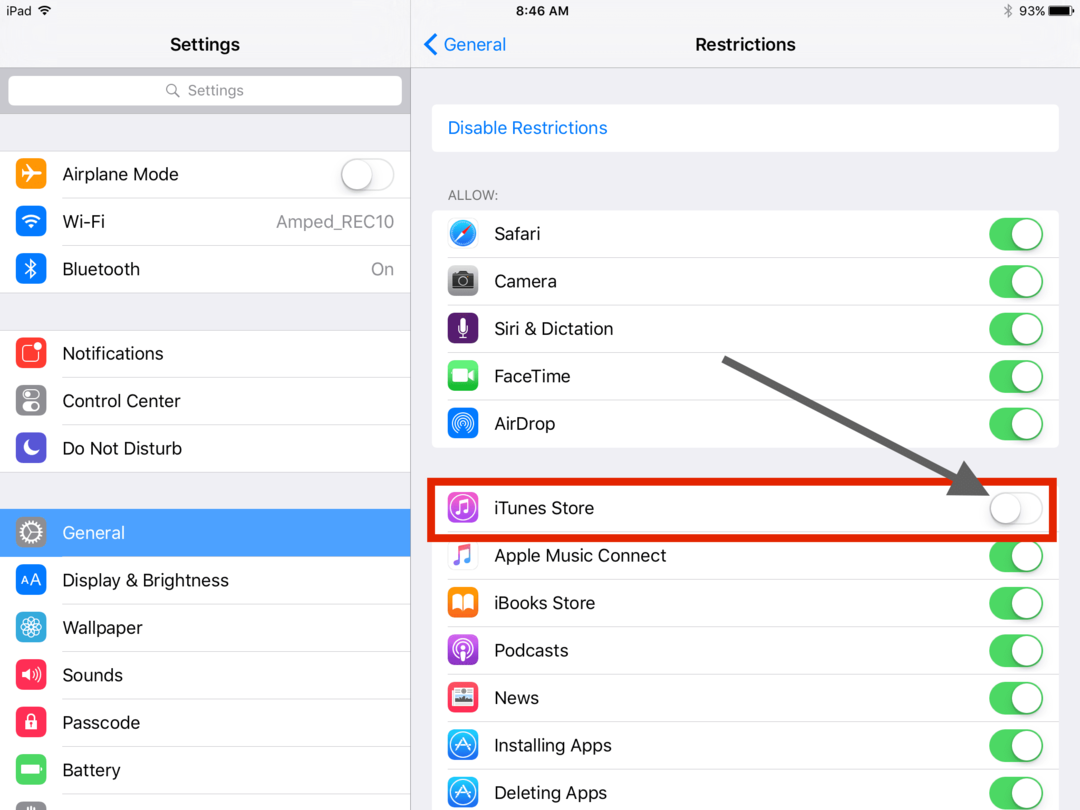
Vaihe - 4. Siirry seuraavaksi asetuksiin ja näet iTunes ja App Store
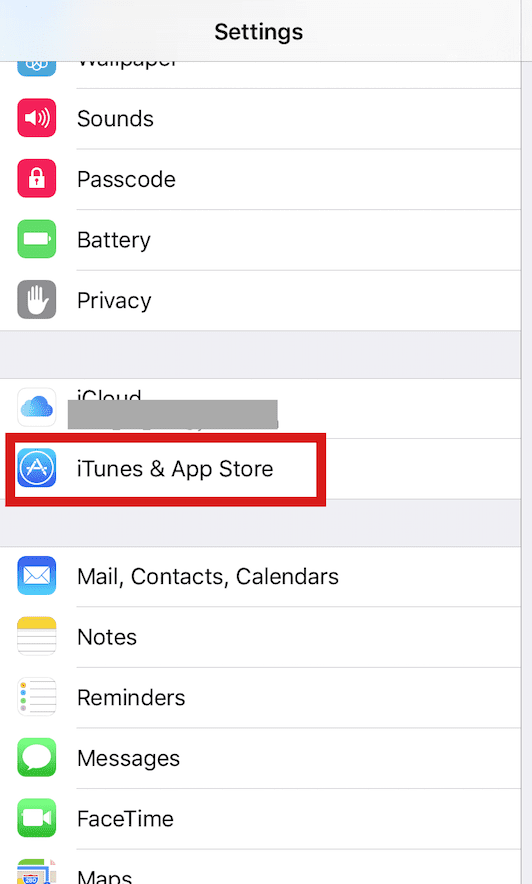
Vaihe - 5. Napauta iTunesia ja App Storea ja aseta päivitykset pois päältä.
Tämä poistaa laitteesi oletusarvoiset automaattiset sovelluspäivitykset käytöstä.
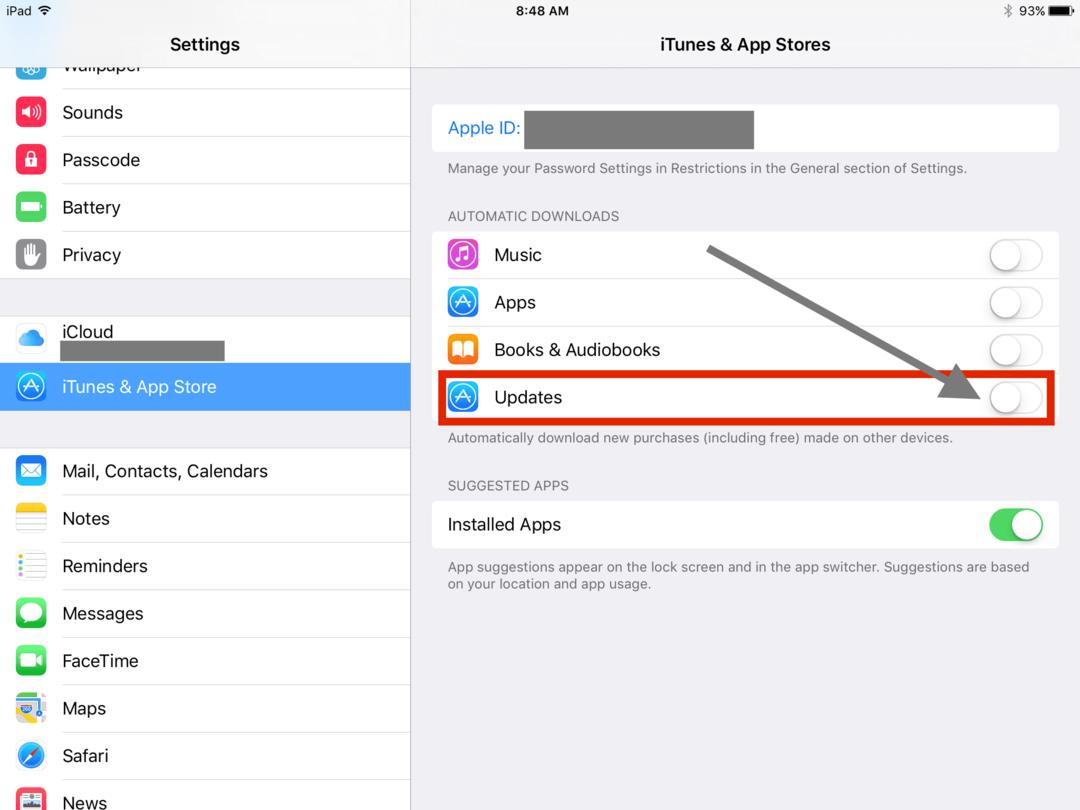
Jos sinulla on kysyttävää, kerro meille kommenteissa. Jos pidit artikkelia arvokkaana, jaa se ystävillesi.

Sudz (SK) on ollut tekniikan pakkomielle sen jälkeen, kun A/UX ilmestyi Applelle, ja hän on vastuussa AppleToolBoxin toimituksellisesta suunnasta. Hänen kotipaikkansa on Los Angeles, Kalifornia.
Sudz on erikoistunut kattamaan kaiken macOS: n, koska hän on vuosien varrella arvioinut kymmeniä OS X- ja macOS-kehityksiä.
Aikaisemmassa elämässään Sudz työskenteli auttamalla Fortune 100 -yrityksiä niiden teknologia- ja liiketoimintamuutospyrkimyksissä.